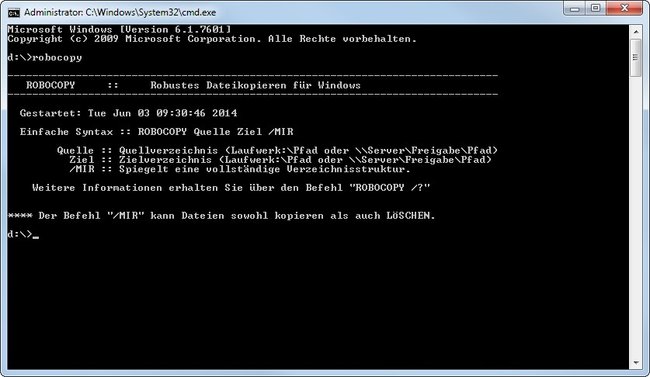Robocopy fristet in Windows ein Schattendasein - ungerechterweise. Denn mit dem richtigen Robocopy Parameter lassen sich ganze Verzeichnisstrukturen sichern und synchronisieren. Wir stellen ein paar gute Kombinationen vor.
Der Name Robocopy leitet sich ab von der Bezeichnung Robustes Dateikopieren. Seit Windows Vista gehört es zum Betriebssystem, ist aber nur „von Hand“ zu erreichen. Das Kommandozeilentool eignet sich durchaus als kostenlose Backuplösung und zum Kopieren, Sichern und Spiegeln großer Datenmengen. Aber leider gibt es so viele Robocopy-Parameter, dass man schnell den Überblick verliert. Außerdem sind sie nicht alle auf Anhieb verständlich. Aus diesem Grund wird das Programm oft unterschätzt. Richtig eingesetzt und in Batchdateien geschrieben, lässt sich die Anwendung für immer wiederkehrende Datensicherungen verwenden, die dann mit einem Klick gestartet werden können.
Die besten Robocopy-Parameter für Sicherungsjobs
Es gibt fast nichts, was man mit Robocopy an Sicherungen, Backups oder Verzeichnisspiegelungen nicht machen kann. Es kommt einfach darauf an, welche Parameter man in welcher Kombination verwendet. Es gibt Robocopy Parameter, die dem Programm sagen, zu welchen Zeiten es überhaupt arbeiten darf. Damit lassen sich große Festplattenbelastungen während der Arbeitszeit vermeiden. Ebenso können wir angeben, dass keine Dateien kopiert werden, die älter oder jünger als n Tage sind.
Szenario 1: Sichern aller Worddateien auf einem anderen Laufwerk
Die Robocopy-Parameter sind sehr mächtig, dadurch wird das Tool gründlich und kann leichter bedient werden. Der Parameter /S kopiert beispielsweise Unterverzeichnisse, lässt aber leere Unterverzeichnisse aus. Die werden ebenfalls kopiert, wenn wir stattdessen /E angeben.
Mächtig ist der Parameter deswegen, weil das Programm dadurch selbstständig suchen kann. Die Befehlszeile
robocopy C:\ D:\sicherung *.docx /S
durchsucht die gesamte Festplatte C nach Worddateien mit der Endung DOCX und kopiert sie in ihrer korrekten Ordnerstruktur ins Verzeichnis „sicherung“ auf Laufwerk D. Dabei wird der Ordner sicherung auf D angelegt, wenn er noch gar nicht existiert. Gleichzeitig werden alle gesicherten Daten als archiviert markiert, so dass Robocopy sie auslassen würde, wenn man den Befehl danach nochmals aufruft.
So eine Befehlszeile ist natürlich sehr unspezifisch und verschwendet außerdem Zeit, weil sie unnötigerweise an Orten sucht, wo sich sicher keine Dateien dieses Typs befinden. Das lässt sich aber eingrenzen, indem der Parameter für die Dateiquelle genauer gesetzt wird. Wenn man seine Daten immer an derselben Stelle ablegt (wie z.B. von Word vorgegeben), dann kann man diesen Ordner als Quelle angeben und hat sich so einen Sicherungsjob geschaffen, der alle neuen Dokumente auf einen Schlag sichert.
Szenario 2: Bewegen einer Ordnerstruktur an ein neues Ziel
Robocopy setzt Tipperei voraus. Darum wird es sich bei den meisten von uns nicht als gelegentlich einzusetzendes Tool eignen. Es ist nützlich, wenn man bestimmte Aufgaben immer wieder durchführen muss und man diese Befehlszeilen darum in eine Batchdatei schreiben kann. Wie das geht beschreibe ich weiter unten. Da die Robocopy-Parameter auch dazu geeignet sind, Daten von einem freigegebenen Netzwerk-Ordner an eine andere Stelle zu kopieren, kann man sie z.B. nutzen, um täglich die Arbeit aus einem Netzwerk zu sammeln. Hier ein Beispiel
robocopy \\192.168.2.120\BILDER C:\Arbeitsdaten\ *.jpg /S /MOVE
Diese Befehlszeile sorgt dafür, dass aus dem freien Ordner „BILDER“ auf dem Computer mit der Netzwerk-IP 192.168.2.120 alle Dateien des Typs JPG in ein Verzeichnis des eigenen Laufwerks C kopiert werden. Der Parameter /S durchsucht alle Unterverzeichnisse im Quellordner. Der Parameter /MOVE sorgt dafür, dass die Quelldateien nach dem Kopieren gelöscht werden. Übrigens sorgt das Weglassen des Dateityps dafür, dass einfach alle Dateien im Quellordner berücksichtigt werden!